Sistēmas stabilitātes monitors ir viens no labākajiem Windows rīkiem, kuru neviens neizmanto

- 2597
- 648
- Irvin Toy
Kad ar jūsu Windows 10, 8.1 vai Windows 7 sāk neizskaidrojamas lietas, kas ir viena no visnoderīgākajiem rīkiem, lai uzzinātu, kas ir jautājums - sistēmas stabilitātes monitors ir paslēpts kā saite Windows atbalsta centrā (kas arī gandrīz neviens neizmanto). Šīs Windows utilītas izmantošana nav uzrakstīta tur, kur tā ir uzrakstīta, un, manuprāt, veltīgi. Tas var būt arī noderīgs: iebūvētais Windows sistēmas utilītas, par kurām daži cilvēki zina.
Sistēmas stabilitātes monitors veic datora izmaiņu un neveiksmju ierakstus un nodrošina šo pārskatu ērtā grafiskā formā - ļauj redzēt, kuru lietojumprogrammu un kad tā izraisīja kļūdu vai karājās, izsekojiet zilās nāves izskatam Windows ekrāns, kā arī pārbaudiet, vai tas ir saistīts ar nākamo Windows atjauninājumu vai arī instalējot nākamo programmu - tiek uzturēta arī šo notikumu uzskaite. Citiem vārdiem sakot, šis rīks ir ļoti noderīgs un var būt noderīgs ikvienam - gan iesācējam, gan pieredzējušam lietotājam. Jūs varat atrast stabilitātes monitoru visās nesenajās Windows versijās.
Vairāk instrukciju par Windows administrēšanas rīku tēmu iesācējiem
- Windows administrēšana iesācējiem
- Reģistra redaktors
- Vietējās grupas politikas redaktors
- Darbs ar Windows pakalpojumiem
- Disku vadība
- Uzdevumu pārvaldnieks
- Skatīt pasākumus
- Uzdevumu plānotājs
- Sistēmas stabilitātes monitors (šis raksts)
- Resursu monitors
- Windows ugunsmūris augstas drošības režīmā
Windows sistēmas stabilitātes monitora palaišana
Pieņemsim, ka jūsu dators sāka iesaldēt bez iemesla, izdalīt dažāda veida kļūdas vai darīt kaut ko citu, kas ir nepatīkams, lai ietekmētu darbu, un jūs neesat pārliecināts, kāds varētu būt iemesls. Viss, kas nepieciešams, lai noskaidrotu, ir atvērt stabilitātes monitoru un pārbaudīt notikušo, kura programma vai atjaunināšana tika instalēta, pēc tam sākās neveiksmes. Jūs varat izsekot neveiksmēm katras dienas laikā un stundu, lai precīzi uzzinātu, kad tās sāka un pēc kāda notikuma, lai to labotu.

Lai sāktu sistēmas stabilitātes monitoru, dodieties uz Windows vadības paneli, atveriet atbalsta centru vai drošības un servisa centru, atveriet vienumu "Pakalpojums" un noklikšķiniet uz saites "parādiet stabilitātes žurnālu" (vai "parādiet stabilitātes žurnālu par Strādāt "Windows agrīnajās versijās).
Ir arī citi veidi, kā palaist sistēmas stabilitātes monitoru:
- Izmantojiet meklēšanas paneļa Windows 10 vai Windows 7 sākuma izvēlnē - vienkārši sāciet sastādīt vārdu "Stability".
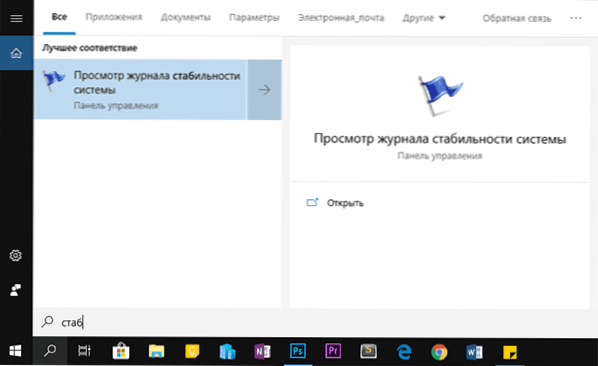
- Nospiediet Win+R taustiņus uz tastatūras, ievadiet Perfmon /Rel Pie loga "izpildīt" un nospiediet Enter.
Ir arī citas palaišanas metodes, bet es domāju, ka lielākajai daļai lietotāju ar piedāvātajām 3 opcijām vajadzētu būt pietiekamam.
Izmantojot stabilitātes monitoru
Sistēmas stabilitātes monitora galvenais logs ir grafiks, kas var parādīt informāciju pa dienu vai nedēļām. Tajā noteiktās dienās, noklikšķinot uz tām, varat redzēt visus darbības traucējumus, varat uzzināt, kas tieši notika un kā tas tika izraisīts. Tādējādi šo grafiku un visu pievienoto informāciju var ērti izmantot, lai labotu kļūdas jūsu vai kāda cita datorā.
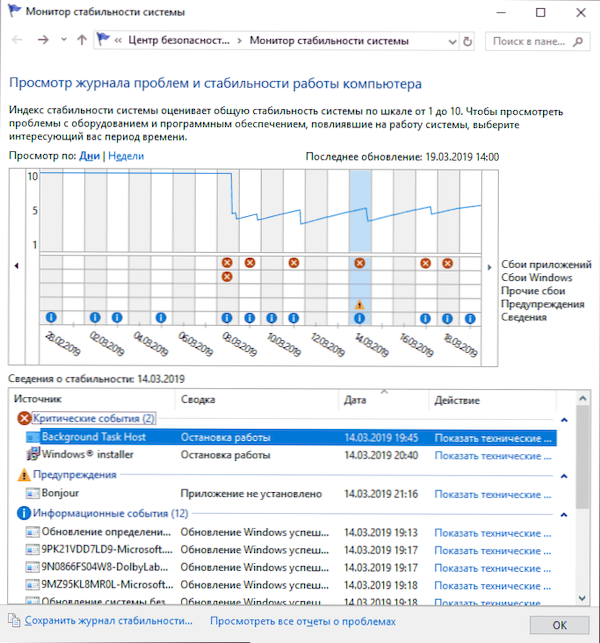
Grafiskā līnija atspoguļo Microsoft attēlojumu par jūsu sistēmas stabilitāti skalā no 1 līdz 10. Ar augšējo vērtību 10 punkti, sistēma ir stabila, un ir vērts to censties. Iepriekš - mana klēpjdatora stabilitātes monitora ekrānuzņēmums, kas kalpo eksperimentiem un kur man īsti nerūp sistēmas veiktspēja. Zemāk - no galvenā darba datora.
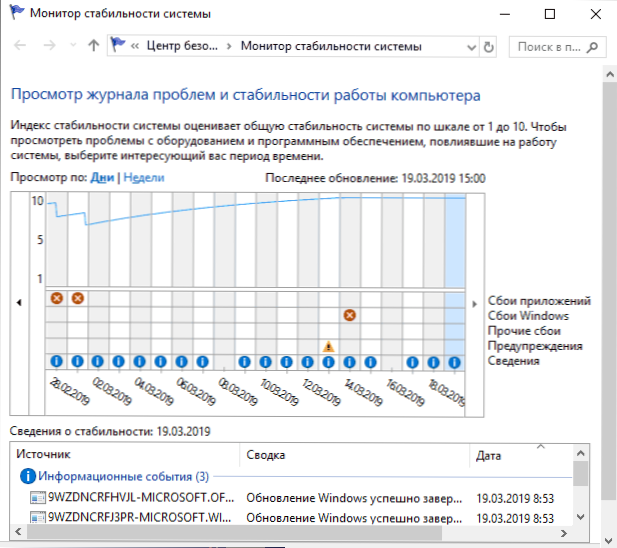
Diagrammā ir šādi punkti:
- Lietojumprogrammu kļūmes - Tie, piemēram, parādās, ja kāda programma ir spontāni aizvērta, tā karājās vai noņēma uzdevumu no šādas programmatūras uzdevumu dispečerā, tiks reģistrēta kļūda “Stopping Stopping” tips.
- Windows kļūmes - Ziņojumi par operētājsistēmas darbības traucējumiem, zilās nāves ekrāniem, kļūdām dažādos notikumos un uzdevumos, instalējot atjauninājumus.
- Citas darbības traucējumi - Cita veida kļūdas, kas parasti saistītas ar nepareizu aprīkojuma darbību.
- Brīdinājumi - Ziņojumi, kas tieši neietekmē sistēmas darbību, piemēram, ar kļūdu kāda draivera vai programmas instalēšanā.
- Inteliģence (Informācijas notikumi) - informācija par svarīgiem sistēmas notikumiem, piemēram, par atjauninājumu instalēšanu. Piemēram, ja kāda no dienām pēkšņi sāka darboties ar logiem, ir vērts aplūkot, kas šajā un iepriekšējā dienā ir informācijas pasākumos.
Katram notikumam varat noklikšķināt uz saites "Rādīt tehnisko informāciju" un redzēt detalizētu informāciju par neveiksmi:
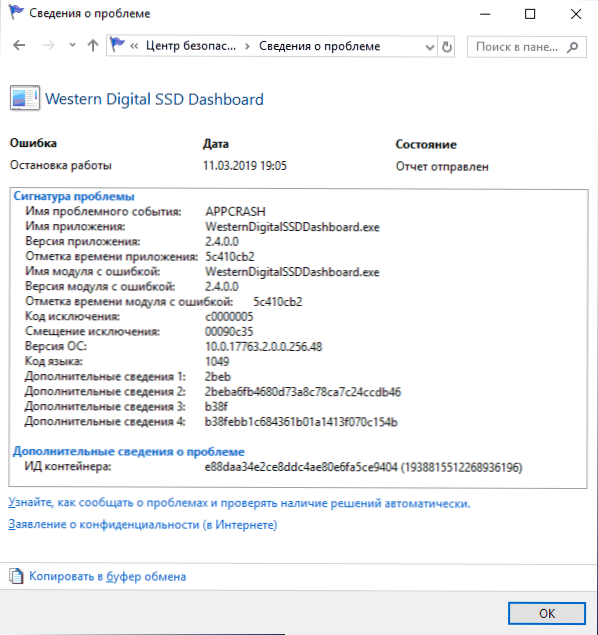
Jūs varat arī redzēt visu to problēmu sarakstu, kas radušās tabulas veidā, noklikšķinot uz punkta "Skatiet visus pārskatus par problēmām" sistēmas stabilitātes monitora apakšā. Tur jūs varat iztīrīt pārskatus par problēmām un galveno loga eksportēšanas datiem no stabilitātes monitora XML faila veidā, lai kāds pārsūtītu kādu analizēt.
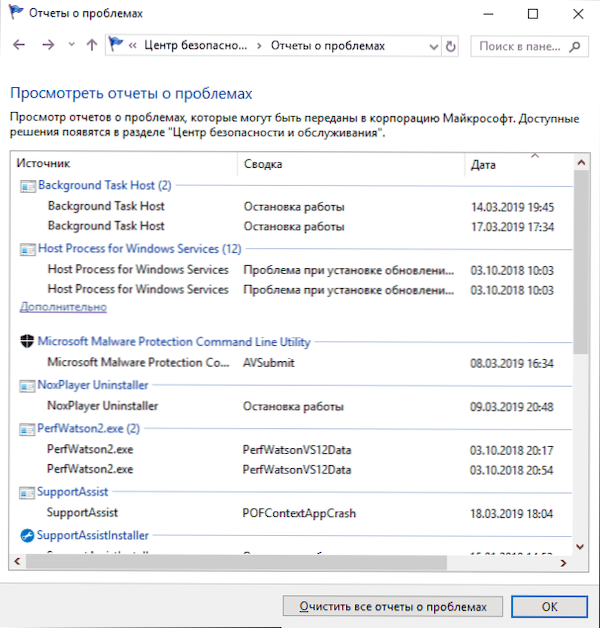
Es atkārtoju to, ko rakstīju raksta sākumā: stabilitātes monitors var būt noderīgs, lai izdomātu, kas tieši notiek ar jūsu datoru vai klēpjdatoru, ja jūs jau novērojat kaut kādu darbības traucējumus, bet jūs nevarat saprast viņu dabu. Ja jūs vienkārši izpētīsit šo lietderību, tad ar lielu varbūtību jūs redzēsit punktus zem 10, noteikts skaits kļūmju, bet tas nebūt nenozīmē, ka ir problēmas ar logiem, kļūmes radīsies vienmēr:
- Jūs nepareizi neizslēdzat datoru vai klēpjdatoru.
- Kāda programma vai spēle “izlidos”, iesaldē, vienkārši nesāksies vai nedarbosies nepareizi.
- Un dažreiz bez redzamiem iemesliem: dažreiz šķiet, ka programmu, pakalpojumu, pakalpojumu pilna laika darba ietvaros vai, instalējot atjauninājumus, darbības traucējumus joprojām var ierakstīt.
Tādējādi, ja esat pārliecināts, ka viss ir kārtībā ar sistēmu un problēmas ir redzamas stabilitātes monitorā, viņiem vajadzētu apskatīt un analizēt, taču viņi ne vienmēr saka, ka ir dažas problēmas ar logiem.

